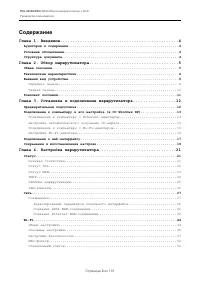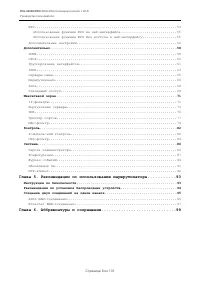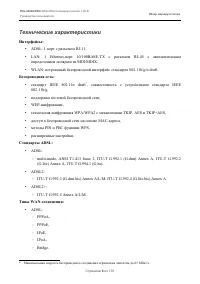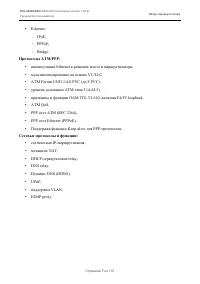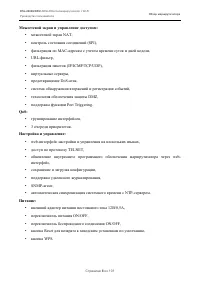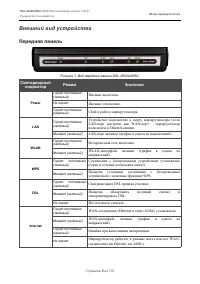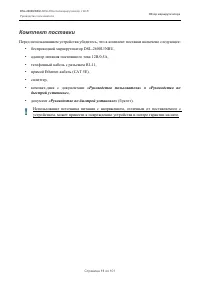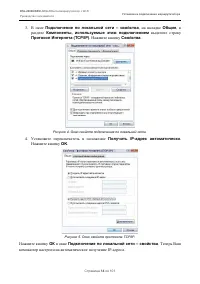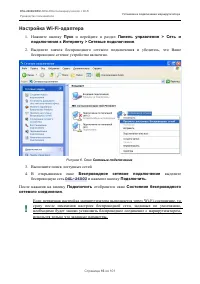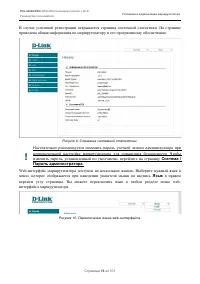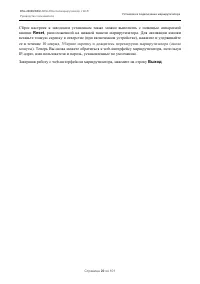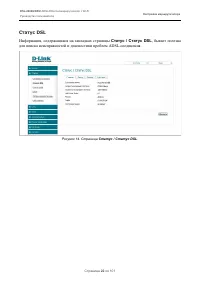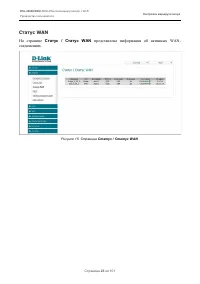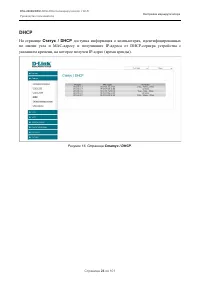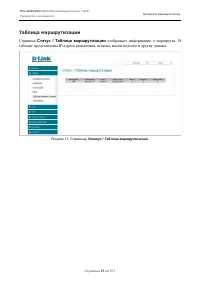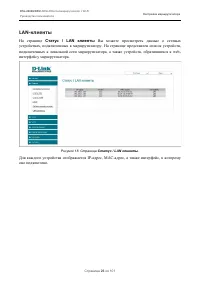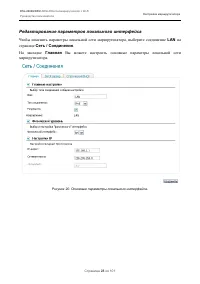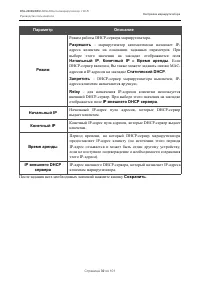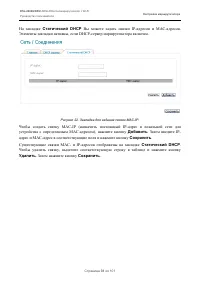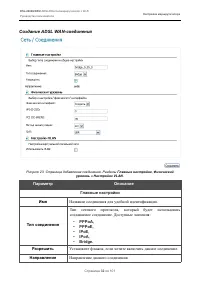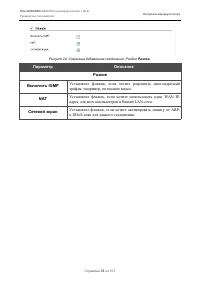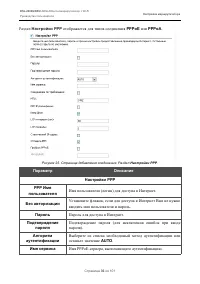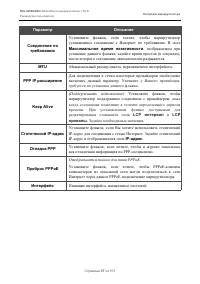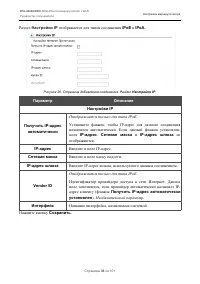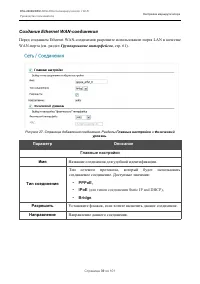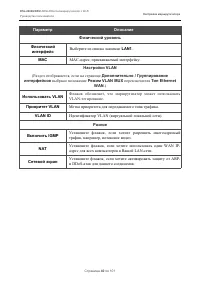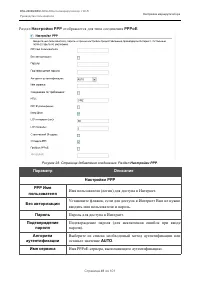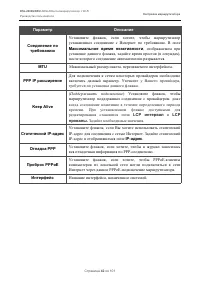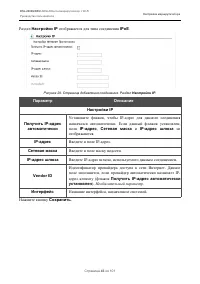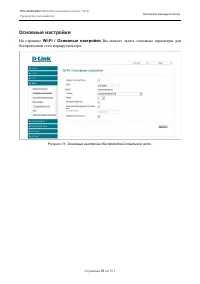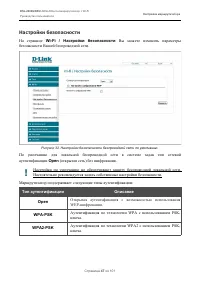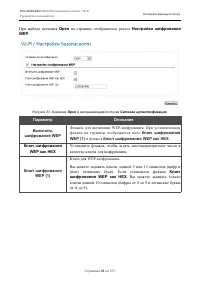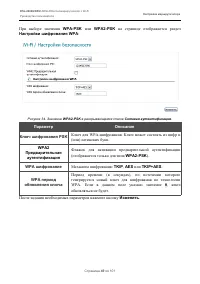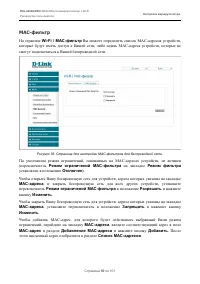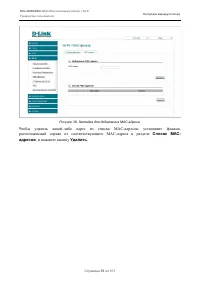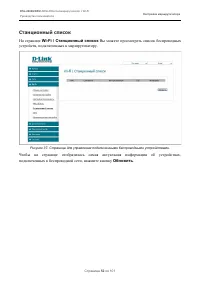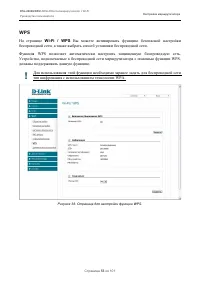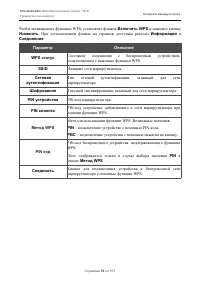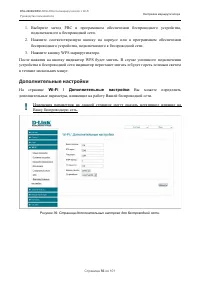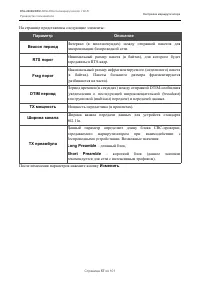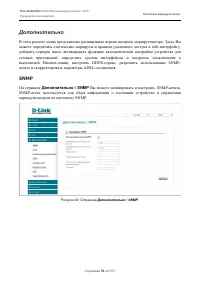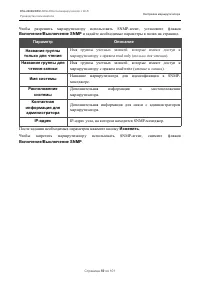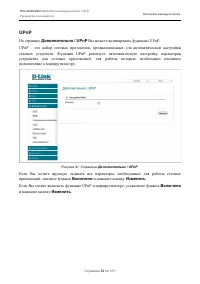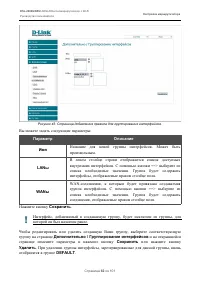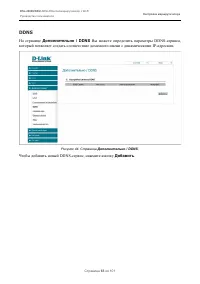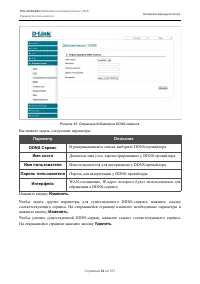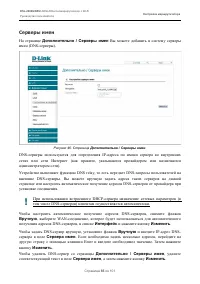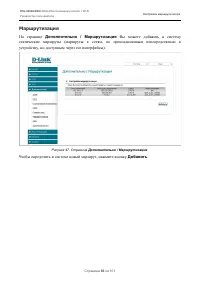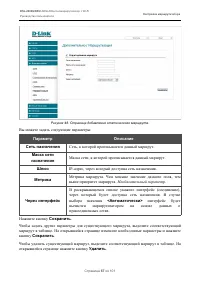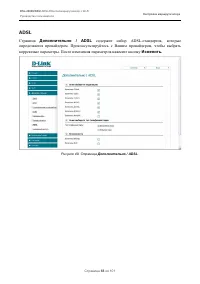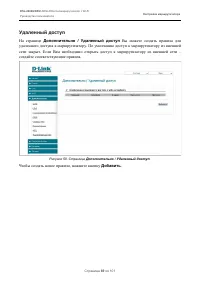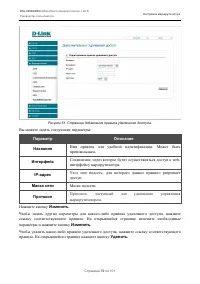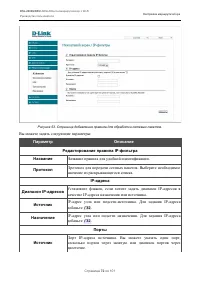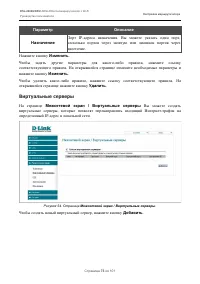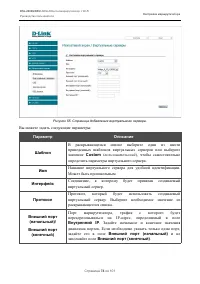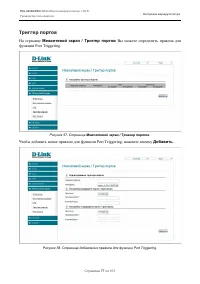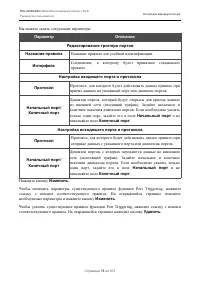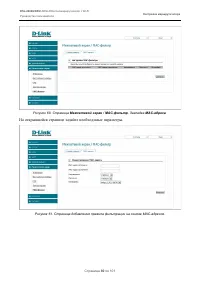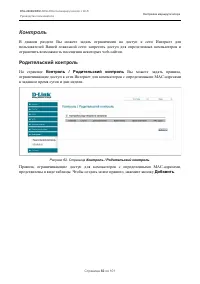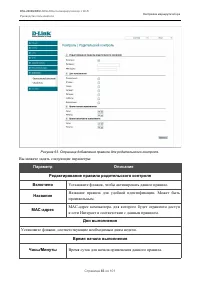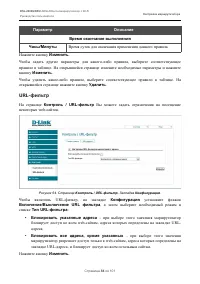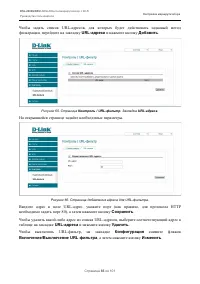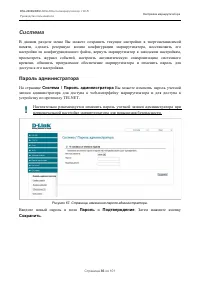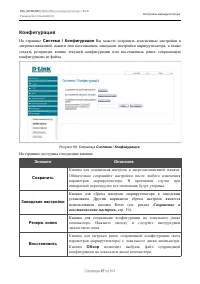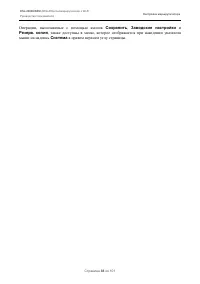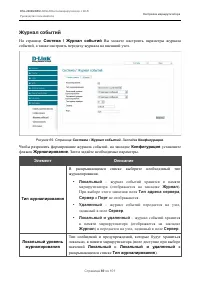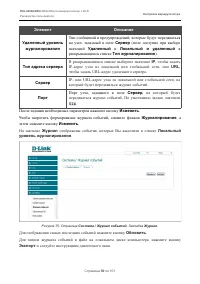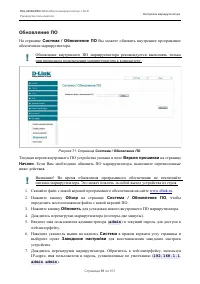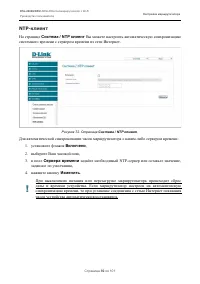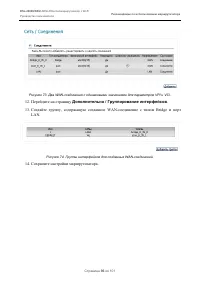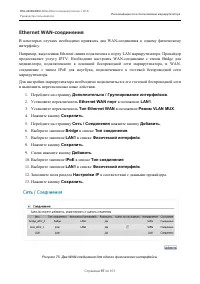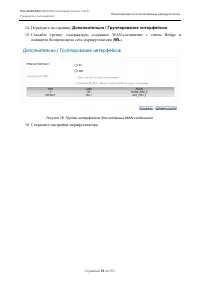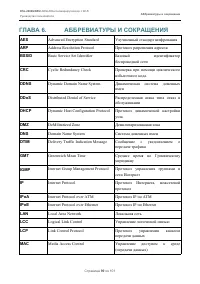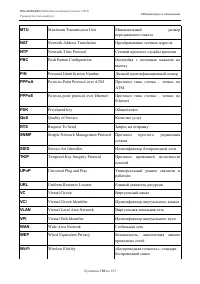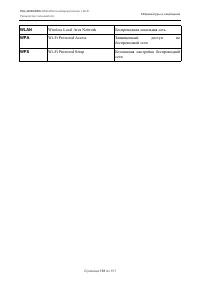Роутеры D-link DSL-2600U_NRU - инструкция пользователя по применению, эксплуатации и установке на русском языке. Мы надеемся, она поможет вам решить возникшие у вас вопросы при эксплуатации техники.
Если остались вопросы, задайте их в комментариях после инструкции.
"Загружаем инструкцию", означает, что нужно подождать пока файл загрузится и можно будет его читать онлайн. Некоторые инструкции очень большие и время их появления зависит от вашей скорости интернета.
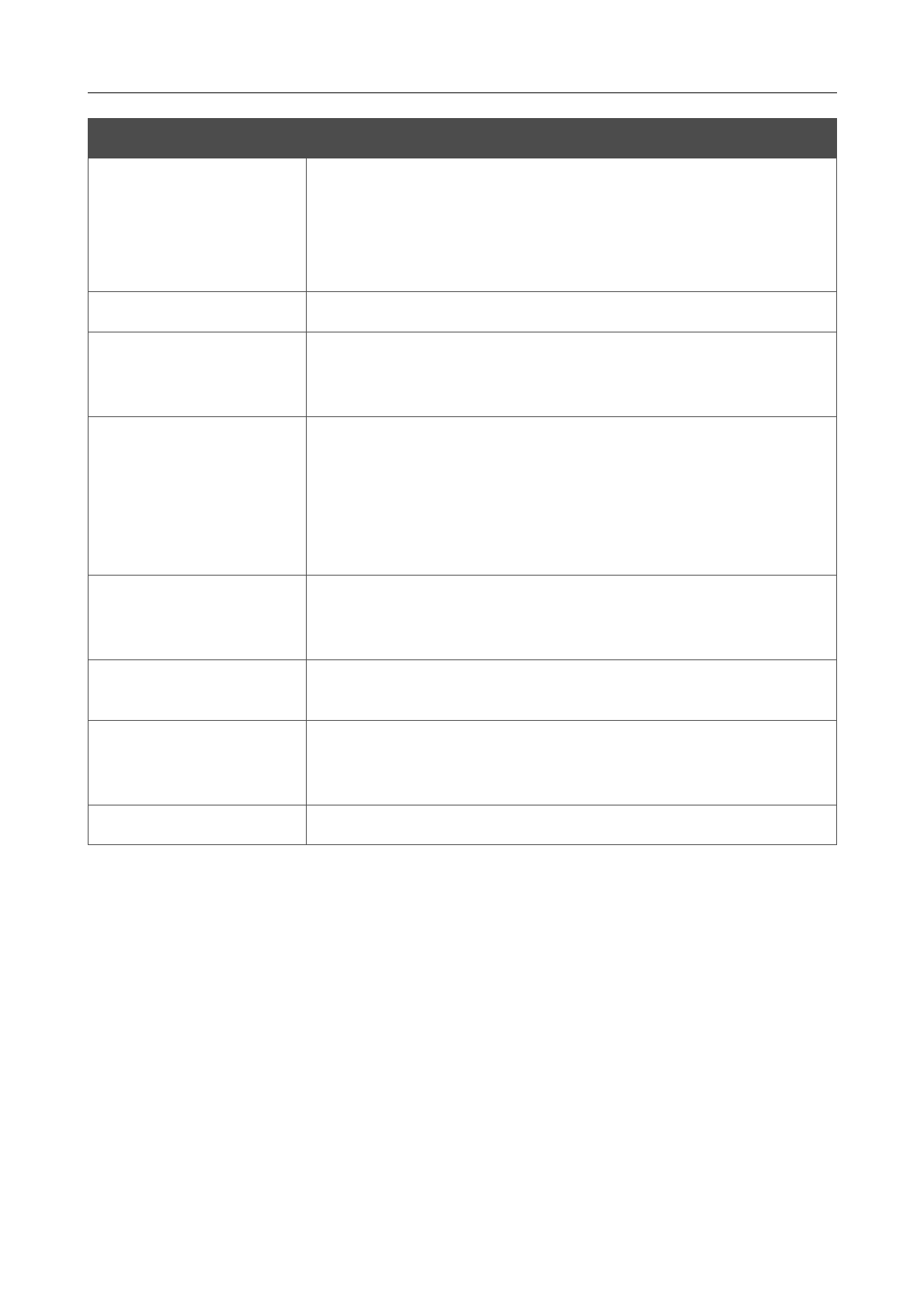
DSL-2600U/NRU
ADSL/Ethernet-маршрутизатор c Wi-Fi
Руководство пользователя
Настройка маршрутизатора
Параметр
Описание
Соединение по
требованию
Установите флажок, если хотите, чтобы маршрутизатор
устанавливал соединение с Интернет по требованию. В поле
Максимальное время неактивности
, отображаемом при
установке данного флажка, задайте время простоя (в секундах),
после которого соединение автоматически разрывается.
MTU
Максимальный размер пакета, передаваемого интерфейсом.
PPP IP расширение
Для подключения к сетям некоторых провайдеров необходимо
включить данный параметр. Уточните
у Вашего провайдера,
требуется ли установка данного флажка.
Keep Alive
(
Поддерживать подключение
) Установите флажок, чтобы
маршрутизатор поддерживал соединение с провайдером
, даже
когда соединение неактивно в течение определенного периода
времени. При установленном флажке доступными для
редактирования становятся поля
LCP интервал
и
LCP
провалы
.
Задайте необходимые значения.
Статический IP-адрес
Установите флажок, если Вы хотите использовать статический
IP-адрес для соединения с сетью Интернет. Задайте статический
IP-адрес в отобразившемся поле
IP-адрес
.
Отладка PPP
Установите флажок, если хотите, чтобы в журнал заносилась
вся отладочная информация по PPP-соединению.
Проброс PPPoE
Установите флажок, если хотите, чтобы PPPoE-клиенты
компьютеров из локальной сети могли подключаться к сети
Интернет через данное PPPoE-подключение маршрутизатора.
Интерфейс
Название интерфейса, назначенное системой.
Страница
42
из 101
Содержание
- 4 ВВЕДЕНИЕ; Аудитория и содержание; Пример; Структура документа
- 5 ОБЗОР МАРШРУТИЗАТОРА; Общее описание; QoS
- 6 Технические характеристики; , совместимость с устройствами стандарта IEEE
- 7 инкапсуляция Ethernet в режимах моста и маршрутизатора,; Сетевые протоколы и функции:
- 8 Межсетевой экран и управление доступом:
- 9 Внешний вид устройства; Передняя панель; Светодиодный
- 10 Задняя панель; Порт; DSL-порт для подключения маршрутизатора к телефонной линии.; LAN; Кнопка для включения/выключения маршрутизатора.
- 11 Комплект поставки; компакт-диск с документами
- 12 УСТАНОВКА И ПОДКЛЮЧЕНИЕ; Предварительная подготовка; Операционная система
- 13 Подключение к компьютеру и его настройка (в ОС; Подключение к компьютеру с Ethernet-адаптером; ADSL OUT; Настройка автоматического получения IP-адреса
- 15 Подключение к компьютеру с Wi-Fi-адаптером; ADSL OUT; Для подключения устройства к Ethernet-линии:
- 17 Подключение к web-интерфейсу; Enter; «Невозможно отобразить страницу»
- 18 Пароль администратора; в правом
- 19 Сохранение и восстановление настроек
- 20 Reset; Уберите скрепку и дождитесь перезагрузки маршрутизатора (около; Выход
- 21 НАСТРОЙКА МАРШРУТИЗАТОРА; Статус; Сетевая статистика; На странице; Статус / Сетевая статистика; Вы можете просмотреть статистические
- 22 Статус DSL; Информация, содержащаяся на закладках страницы; Статус / Статус DSL
- 23 Статус WAN; Статус / Статус WAN; представлена информация об активных WAN-
- 24 DHCP
- 25 Таблица маршрутизации; Статус / Таблица маршрутизации; отображает информацию о маршрутах. В
- 26 Статус / LAN клиенты; Вы можете просмотреть данные о сетевых
- 27 Сеть; Соединения; Создание двух соединений на одном
- 28 Редактирование параметров локального интерфейса; на; Главная; Вы можете настроить основные параметры локальной сети
- 29 Параметр
- 30 Режим работы DHCP-сервера маршрутизатора.
- 31 На закладке
- 32 Создание ADSL WAN-соединения; Название соединения для удобной идентификации.; Тип соединения; Установите флажок, если хотите включить данное соединение.; Направление; Направление данного соединения.
- 33 , чтобы создать новый интерфейс на физическом; Пиковая; . Задайте необходимое значение (в ячейках в
- 34 . Задайте необходимое значение
- 37 , отображаемом при; LCP интервал; Задайте необходимые значения.
- 38 Настройки IP; Отображается только для типа IPoE
- 39 Создание Ethernet WAN-соединения; Группирование интерфейсов
- 40 Выберите из списка значение
- 43 Необязательный параметр
- 44 Общие настройки; Включить беспроводное соединение; (по умолчанию установлен) разрешает; Изменить
- 45 Основные настройки
- 46 . Рекомендуется определить
- 47 Настройки безопасности; На странице; Open; Маршрутизатор поддерживает следующие типы аутентификации:; Тип аутентификации
- 48 При выборе значения; Флажок для активации WEP-шифрования; Ключ шифрования; и флажок; Ключ шифрования WEP как HEX; Ключ для
- 51 адресов
- 52 Станционный список; Обновить
- 53 WPS
- 55 Использование функции WPS из web-интерфейса
- 56 подключаемого к беспроводной сети.; Дополнительные настройки
- 57 На странице представлены следующие элементы:; – короткий блок (данное значение
- 58 Дополнительно; SNMP; На странице; Дополнительно / SNMP; Вы можете активировать и настроить SNMP-агента.
- 59 только для чтения
- 60 UPnP; Включено; и нажмите кнопку
- 61 Дополнительно / Группирование интерфейсов; Установите переключатель; Ethernet WAN порт; в положение; Режим; переключателя; Тип Ethernet WAN; Нажмите кнопку; Сохранить
- 63 DDNS; Дополнительно / DDNS; Вы можете определить параметры DDNS-сервиса,; Чтобы добавить новый DDNS-сервис, нажмите кнопку; Добавить
- 64 Вы можете задать следующие параметры:; В раскрывающемся списке выберите DDNS-провайдера.
- 65 Серверы имен
- 66 Маршрутизация; Дополнительно / Маршрутизация; Вы можете добавить в систему; Чтобы определить в системе новый маршрут, нажмите кнопку
- 67 Сеть, к которой прописывается данный маршрут.
- 68 ADSL; Дополнительно / ADSL; содержит набор ADSL-стандартов, которые
- 69 Удаленный доступ; Дополнительно / Удаленный доступ; Вы можете создать правила для; Чтобы создать новое правило, нажмите кнопку
- 71 Межсетевой экран
- 72 Название правила для удобной идентификации.
- 73 Виртуальные серверы; Чтобы создать новый виртуальный сервер, нажмите кнопку
- 74 пользовательский
- 75 Порт IP-адреса, задаваемого в поле
- 76 DMZ
- 77 Триггер портов; Межсетевой экран / Триггер портов; Вы можете определить правила для
- 80 На открывшейся странице задайте необходимые параметры.
- 82 Контроль; Родительский контроль; Контроль / Родительский контроль; Вы можете задать правила,
- 83 Установите флажок, чтобы активировать данное правило.; Название; Установите флажки, соответствующие необходимым дням недели.; Время начала выполнения; Время суток для начала применения данного правила.
- 86 Система; Система / Пароль администратора; Вы можете изменить пароль учетной; Введите новый пароль в поля; Пароль; . Затем нажмите кнопку
- 87 Конфигурация; Система / Конфигурация; Вы можете сохранить измененные настройки в; На странице доступны следующие кнопки:; Элемент; Сохранение и; Восстановить; позволяет выбрать файл сохраненной
- 88 Операции, выполняемые с помощью кнопок; мыши на надпись; в правом верхнем углу страницы.
- 89 Журнал событий
- 91 Обновление ПО; admin
- 92 Система / NTP клиент
- 93 РЕКОМЕНДАЦИИ; Инструкции по безопасности
- 94 Рекомендации по установке беспроводных устройств
- 95 Создание двух соединений на одном канале
- 96 Перейдите на страницу; Дополнительно / Группирование интерфейсов
- 97 Ethernet WAN-соединения
- 98 Перейдите на страницу; основную беспроводную сеть маршрутизатора (; WL
- 99 АББРЕВИАТУРЫ И СОКРАЩЕНИЯ
- 101 WLAN